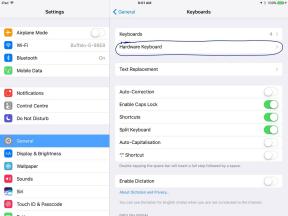So beheben Sie den iPhone-Fehler „App nicht verfügbar“'
Verschiedenes / / August 04, 2021
Es gibt mehrere Apps oder Spiele, die Sie vielleicht interessant oder nützlich finden, nachdem Sie online oder mit einem Ihrer Freunde davon gehört haben, aber immer wenn Sie versuchen, sie zu installieren iPhone dein Apfel Appstore kann Sie benachrichtigen, dass die „App nicht verfügbar“ für Ihre spezifische Region/Ihr Land. Möglicherweise haben Sie ein solches Problem erlebt, wenn Sie eine Weile im Apple-Ökosystem sind. Wenn dies bei Ihnen der Fall ist, befolgen Sie diese Anleitung, um dies zu vermeiden.
Nun, dies ist nicht auf das Apple-Ökosystem beschränkt. Es kann auch auf dem Android-System angezeigt werden, wenn Sie versuchen, auf eine bestimmte App oder ein bestimmtes Spiel zuzugreifen oder diese zu installieren, die in Ihrem Land/Ihrer Region entweder nicht verfügbar oder sogar nicht mit Ihrem Gerätemodell kompatibel sind. Wenn es um Android geht, gibt es viele Optimierungen oder nützliche Dienste, die Ihnen helfen können, alle nicht verfügbaren Apps/Spiele sofort zu erhalten.

Seiteninhalt
-
So beheben Sie den iPhone-Fehler „App nicht verfügbar“
- 1. iCloud-Standort ändern
- 2. Gerätestandort ändern
- 3. Land/Region im App Store ändern
- 4. Erstellen Sie eine neue Apple-ID (Sekundär)
So beheben Sie den iPhone-Fehler „App nicht verfügbar“
Aber wenn es um iOS oder iPadOS oder sogar macOS geht, scheinen betroffene Benutzer einige oder eingeschränkte Optionen zu haben, um auf diese nicht verfügbaren Apps/Spiele in Ihrer Region zuzugreifen. Aber diese Workarounds funktionieren meistens in jeder Situation. Also, ohne noch mehr Zeit zu verschwenden, lasst uns hineinspringen.
1. iCloud-Standort ändern
Ihr Apple iCloud-Standort verwaltet die geografisch eingeschränkten Apps oder Spiele gemäß dem ausgewählten Standort. Daher ist die Wahrscheinlichkeit hoch, dass Sie keine geografisch eingeschränkten Apps oder Spiele in Ihrer spezifischen Region / Ihrem Land verwenden können, wenn dies nicht offiziell verfügbar ist oder von Apple selbst irgendwie blockiert wird.
Hinweis: Wenn Sie bereits Dienste abonniert haben und diese noch aktiv sind, wie Apple Music oder Spotify usw., stellen Sie sicher, dass Sie das Paket zuerst abbestellen. Sobald das Abonnement gekündigt wurde, können Sie jetzt ganz einfach die folgenden Schritte ausführen, um die iCloud-Region/das -Land zu ändern.
- Geh rüber zum iPhone die Einstellungen App > Tippen Sie auf Apple ID die Info.
- Gehe zu Zahlung & Versand > Auswählen Zahlungsmethode hinzufügen zu Keiner und füllen Sie die erforderlichen Angaben aus.

- Tippen Sie nun auf Land/Region > Sie werden dann aufgefordert, die Aktion zu bestätigen.
- Also, schlag einfach zu Fortsetzen > Auswählen Land/Region von einem anderen Popup-Bildschirm.
- Tippen Sie dann auf Land oder Region ändern und scrollen Sie durch die Liste oder wählen Sie Ihre bevorzugte Region aus.
- Tippen Sie auf Zustimmen zum Geschäftsbedingungen wie du es willst.
- Wählen Sie nun Getan um Änderungen zu speichern > Starten Sie Ihr iPhone neu, um die Effekte sofort anzuwenden.
- Endlich können Sie nun auch geografisch eingeschränkte Apps oder Spiele direkt aus dem App Store installieren.
2. Gerätestandort ändern
Wenn die obige Methode für Sie nicht funktioniert, versuchen Sie, den Standort des iPhone-Geräts über das Einstellungsmenü zu ändern. In einigen Fällen kann diese Methode auch das ortsspezifische Problem mit der Nichtverfügbarkeit von Apps/Spielen beheben. Um dies zu tun:
- Gehe zu die Einstellungen > Tippen Sie auf Allgemeines > Auswählen Sprache & Region.

- Tippen Sie nun auf Region und scrollen Sie durch die Liste, um je nach Bedarf Ihr bevorzugtes Land/Ihre bevorzugte Region auszuwählen.
- Stellen Sie nach der Auswahl sicher, dass Sie Ihr iPhone neu starten, und versuchen Sie, die geografisch eingeschränkte App/das Spiel aus dem App Store zu installieren.
Bitte beachten Sie: Vergessen Sie nicht, die Region/das Land wieder auf die Standardeinstellung oder Ihr aktuelles, das zuvor festgelegt wurde, zurückzusetzen, sobald Sie eine bestimmte App/ein bestimmtes Spiel aus dem App Store installiert haben. Wie oben erwähnt, wenn Sie ein bestehendes Abonnement für eine App/einen Dienst haben, für die Sie sich zuvor abgemeldet haben Wenn Sie in den ersten Prozess springen, können Sie dieses Abonnement zurückerhalten, nachdem Sie zum bestehenden zurückgekehrt sind Region.
Anzeige
Muss lesen:So beheben Sie den Fehler, dass Sie auf dem iPhone/iPad keine Verbindung zum App Store herstellen können
3. Land/Region im App Store ändern
In manchen Fällen ist es auch besser, einfach in den Apple App Store zu gehen und Land/Region ändern direkt von dort. Um dies zu tun:
- Stellen Sie zunächst sicher, dass Sie alle aktiven Abonnements auf Ihrem iPhone kündigen, die ausgeführt werden. Das ist notwendig. [Keine Sorge, du kannst wieder zu diesem bestehenden Abonnement zurückkehren]
- Wenn Sie fertig sind, gehen Sie zum Apple Appstore > Tippen Sie auf das Profilsymbol von der oberen rechten Ecke.
- Tippen Sie nun oben auf die Kontonameninformationen (E-Mail-ID).

Anzeige
- Dann werden Sie möglicherweise aufgefordert, sich per Face ID oder Touch ID zu authentifizieren.
- Tippen Sie anschließend auf Land/Region > Wählen Sie Ihre bevorzugte aus der Liste aus.
- Stellen Sie sicher, dass Sie die Änderungen speichern und Sie können loslegen.
Wenn diese Methode für Sie jedoch immer noch nicht nützlich ist, befolgen Sie die nächste.
4. Erstellen Sie eine neue Apple-ID (Sekundär)
Wenn keine der Methoden für Sie funktioniert hat, versuchen Sie, eine neue Apple-ID von diesem Beamten zu erstellen Apple-ID-Webseite mit anderen persönlichen Daten, Zahlungsdetails und vor allem mit einem anderen gewünschten Land/einer anderen Region.
Sobald Sie Ihre E-Mail-ID verifiziert und alle Einrichtungsvorgänge abgeschlossen haben, ist Ihre neu erstellte Apple-ID voll funktionsfähig. Stellen Sie sicher, dass Melde dich von deiner bestehenden Apple-ID ab vom iPhone und Melden Sie sich mit Ihrer neuen Apple-ID an.
Gehen Sie jetzt zu Appstore > Suchen Sie nach der spezifischen App/dem Spiel, das Sie auf Ihrem iPhone installieren möchten. Tippen Sie auf das Installieren -Taste und das Gerät fordert Sie zur Authentifizierung auf, die Face ID oder Touch ID oder das Apple ID-Passwort einzugeben. Nach der Eingabe wird die App/das Spiel einfach installiert. Genießen!
Es wird automatisch den Apple-Fehler „App nicht verfügbar“ beheben. Wenn jedoch ein Problem mit der Abrechnungs- oder Zahlungsregion/-land auftritt, versuchen Sie, den Standort vom iPhone aus zu ändern Menü Einstellungen > Profilinfo > Zahlung & Versand > Lieferadresse hinzufügen oder Zahlungsmethode hinzufügen, um Details zu ändern/bearbeiten entsprechend.
Das ist es, Jungs. Wir hoffen, dass dieser Leitfaden für Sie hilfreich war. Wenn Sie Fragen haben, teilen Sie uns dies im Kommentar unten mit.